デザイナーのためのフォーラムに参加しよう
あなたの専門知識はコミュニティにとって不可欠です。私たちに参加して、あなたの知識を提供してください。
今すぐフォーラムに参加する業界最高のプロフェッショナルと分かち合い、学び、成長する.
デザイン スタディは次のツールです。 SOLIDWORKS シミュレーション これにより、選択したパラメーターが変更されたときにデザインがどのように機能するかを確認して、デザインを評価または最適化することができます。 これらのパラメータは、モデルの寸法、グローバル変数、シミュレーション、または モーションスタディ プロパティ、またはボディに適用されるマテリアル。
.csv ファイルは、 テーブルビュー デザイン スタディのタブには、シナリオ、パラメータ、および各シナリオのそれらのパラメータの値のリストが含まれています。 .csv ファイルは、値がカンマで区切られたテーブルに使用されるテキスト ファイルです。
.csv ファイルをインポートすると、デザイン スタディの[変数]セクションのみが設定されます。 実行するには、まず、 制約 SOLIDWORKS Simulation Professional があり、最適化チェックボックスがオンになっている場合は、目標セクション。 .csv をインポートする前にパラメータを定義することも必要です。 テーブルで参照されているパラメーターがモデルに存在しない場合、インポートは失敗します。
設計テーブル .CSV をフォーマットする方法
彼らのオンラインでは 知識ベースSOLIDWORKS では、デザイン スタディにインポートする .csv ファイルをフォーマットする方法のガイドとしてこの例を提供しています。
デザインセット、6、3
パラメータ、ステータス、パラメータ1、パラメータ2、パラメータ3
単位、、N、N、N
シナリオ 1、1、1、2、3
シナリオ 2、1、2、3、4
シナリオ 3、1、3、4、5
シナリオ 4、1、4、5、6
シナリオ 5、1、5、6、7
シナリオ 6、1、6、7、8
Excelで開くと以下のようになります。
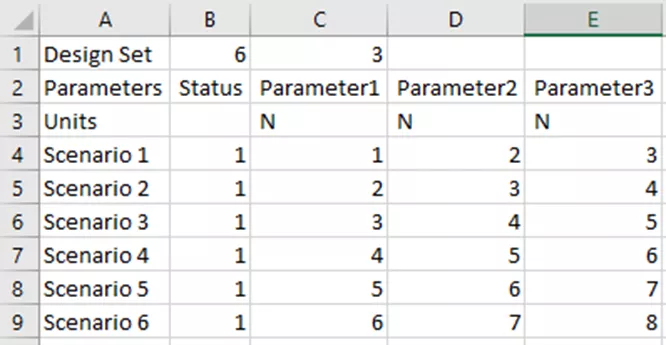
図 1: Excel のサンプル デザイン スタディ .csv
これらの値のいくつか、特に個々のデザイン スタディで変更が必要な値を分析してみましょう。

- ここでの「6」はシナリオの数です。
- ここでの「3」は変数の数です。
- 2 行目、単語が含まれる 2 つのセルの後に パラメーター そして 状態 その中にパラメータのリストを入力します。 パラメータ1、 パラメータ2、 などは、.csv 内でパラメータの実際の名前に置き換える必要があります。
- パラメータ名の下には、それらのパラメータに関連付けられた単位が表示されます。 上の例では、それらの単位はニュートン (N) です。
- の 状態 列は、シナリオがアクティブかどうかを決定します。 1 はシナリオがアクティブ/チェックされていることに対応し、0 はシナリオが非アクティブ/チェックされていないことに対応します。 すべてのシナリオは、ステータスに関係なくインポートされます。
- パラメーター名の下の列には、各シナリオのそのパラメーターの値が含まれています。
片持ちブラケット – 例
これを SOLIDWORKS のカンチレバー ブラケット パーツを使用した例に適用してみましょう。 設計による形状の最適化 チュートリアル。
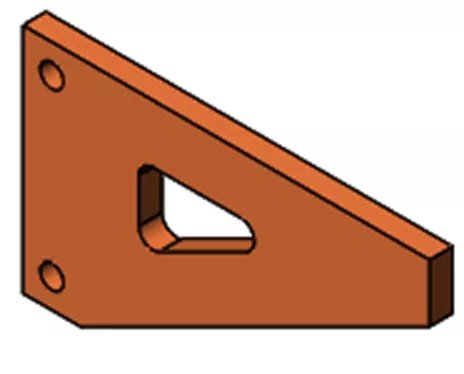
図 2: SOLIDWORKS Simulation チュートリアルのカンチレバー ブラケット
デザイン スタディで一連のシナリオを実行して、中央の三角形の切り欠きのサイズが変更されたときにこのパーツがどのように動作するかを評価したいと考えています。 カットアウトのサイズは、3 つのスケッチ寸法によって制御されます。
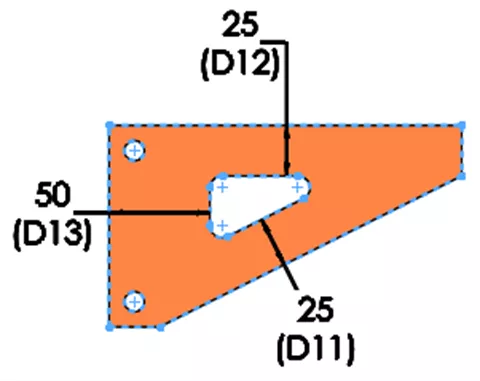
図3: スケッチ寸法 中央のカットアウト サイズを制御する
最初のステップは、各次元にリンクされたパラメータを作成することです。 新しいパラメータは、 パラメーター ダイアログ ボックス、次からアクセス可能 入れる > デザインスタディ > パラメーター。
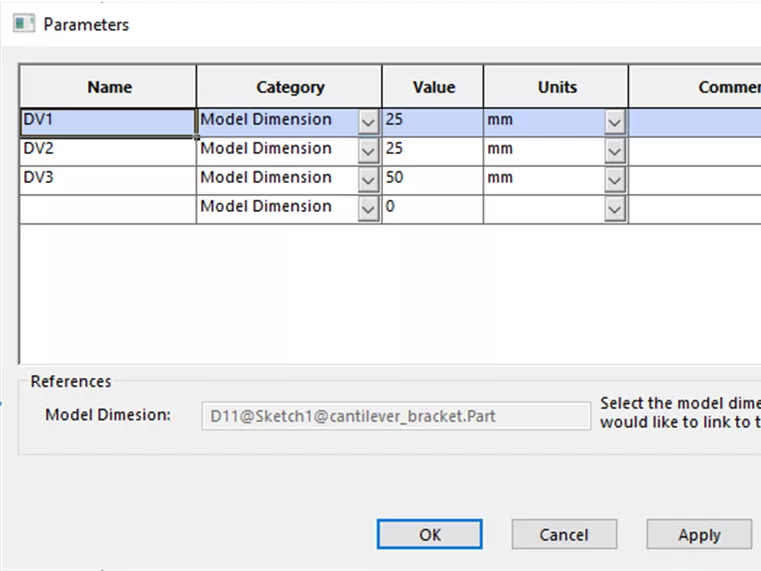
図 4: パラメータダイアログ
パラメーターを定義したら、.csv ファイルを作成できます。
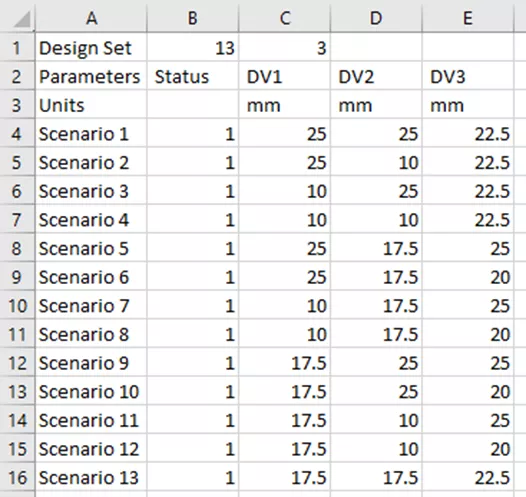
図5: デザイン スタディの変数データを含むテーブル
上の表を確認すると、このデザイン スタディには 13 のシナリオと 3 つのパラメーターがあることがわかります。 13 のシナリオすべてがアクティブです。 パラメータには DV1、DV2、DV3 という名前が付けられ、3 つのパラメータの単位はすべて mm です。
テーブルを .csv として保存します。 デザイン スタディにインポートするには、SOLIDWORKS ウィンドウの左下隅にある既存のタブを右クリックし、 新しいデザインスタディの作成。
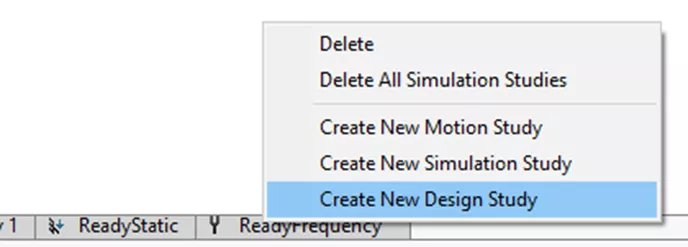
図 6: 新しいデザイン スタディの作成オプション
デザイン スタディで、 テーブルビュー タブをクリックして、 開ける アイコン。
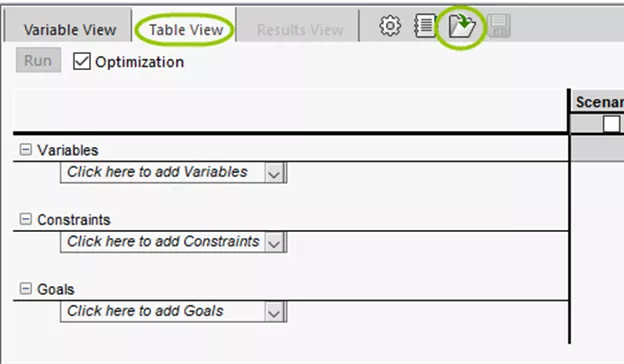
図 7: デザイン スタディ テーブルの[ビュー]タブ
.csv ファイルを参照して開きます。 これを実行すると、 変数 .csv テーブルの情報を含むセクション。
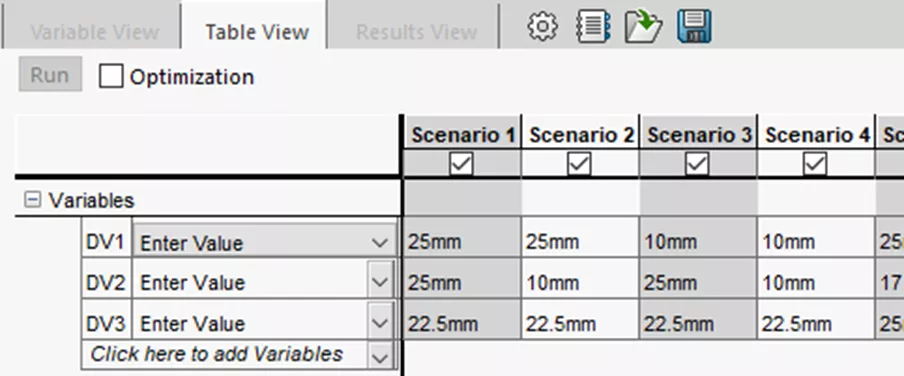
図 8: .csv ファイルのデータを含むテーブル ビューの変数セクション
すべての変数データをロードしたら、研究を実行できます。
デザイナーのためのフォーラムに参加しよう
あなたの専門知識はコミュニティにとって不可欠です。私たちに参加して、あなたの知識を提供してください。
今すぐフォーラムに参加する業界最高のプロフェッショナルと分かち合い、学び、成長する.

